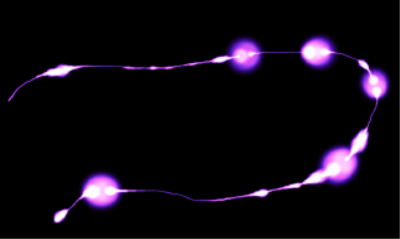
| • | So verknüpfen Sie Malwerkzeugeigenschaften und Effekte mit einem Audiosignal |
| • | So wählen Sie Audioumsetzungseinstellungen aus |
Die Funktion Audioumsetzung ermöglicht es, den Ton vom Mikrofon Ihres Computers oder internes Audio zu verwenden, um das Aussehen und Verhalten der Malwerkzeuge zu ändern. So ist es beispielsweise möglich, das Aussehen eines Malstrichs synchron zu gestreamter Musik zu ändern. Die Audioumsetzung kann auch helfen, bei der Arbeit an einem Projekt die Umgebungsgeräusche und die Atmosphäre der Umgebung zu erfassen.
Die Breite (Größe) des Malstrichs ändert sich synchron mit dem Audiosignal.
Die Audioumsetzung ermöglicht es, den Audioeingang mit den Steuerelementen der folgenden Malwerkzeug-Bedienfelder zu verknüpfen: Größe, Deckkraft, Winkel, Strich verstreuen, Farbumsetzung, Farbänderung, Dynamische Sprenkel, Körnung, Airbrush, Tinte, Partikel - Allgemein, Fließpartikel, Gravitationspartikel und Federpartikel. Sie können eine oder mehrere Malwerkzeugattribute mit dem Audiosignal verknüpfen. Wird das Audiosignal beispielsweise mit der Malwerkzeuggröße, dem Winkel oder der Farbänderung verbunden, werden Breite, Winkel und Farbe der Malstriche im Einklang mit dem Audioeingang geändert.
Die Audioumsetzung kann zusammen mit anderen Umsetzungen zur Steuerung der Malwerkzeugeigenschaften verwendet werden. So kann beispielsweise sowohl über den Druck als auch die Audioumsetzung gesteuert werden, wie sich die Malwerkzeuggröße ändert. Weitere Informationen zu den Umsetzungen finden Sie unter Umsetzungseinstellungen.
Ein Liste von Beispielen für Malstriche, die die Audioumsetzung verwenden, finden Sie unter Audioumsetzung.
| So verknüpfen Sie Malwerkzeugeigenschaften und Effekte mit einem Audiosignal |
|
| 1 . | Wählen Sie Fenster |
| 2 . | Aktivieren Sie das Kontrollkästchen Audioeingang aktivieren. |
| 3 . | Wählen Sie im Listenfeld Eingang eine Audioquelle aus. |
| 4 . | Wählen Sie zuerst Fenster |
| 5 . | Klicken Sie auf die Schaltfläche Audioumsetzung |
(macOS) Die Lautstärke des Internen Audio-Treibers (Corel Painter) wird deaktiviert, damit die Stärke der Audioumsetzung beibehalten wird. Passen Sie den Lautstärkepegel über die Anwendung an, mit der die Audiodatei wiedergegeben wird.
Sie können den Audioeingang auch aktivieren, indem Sie Fenster ![]() Audio
Audio ![]() Audioeingang aktivieren wählen.
Audioeingang aktivieren wählen.
Die Audioquelle kann auch festgelegt werden, indem Sie zuerst Fenster ![]() Audio
Audio ![]() Eingang und danach eine Audioquelle wählen.
Eingang und danach eine Audioquelle wählen.
| So wählen Sie Audioumsetzungseinstellungen aus |
|
| 1 . | Wählen Sie Fenster |
| 2 . | Führen Sie eine Tätigkeit aus der folgenden Tabelle aus. |
|
Verschieben Sie den Regler Stärke.
Beobachten Sie die Eingangspegelanzeige unter dem Listenfeld Eingang und passen Sie den Regler Stärke dem Ton entsprechend an. Rot zeigt an, dass die maximale Stärke erreicht wurde.
|
|
|
Verschieben Sie den Regler Bereich.
Beobachten Sie die Eingangspegelanzeige unter dem Listenfeld Eingang und passen Sie den Regler Bereich dem Ton entsprechend an. Rot zeigt an, dass der Maximalbereich erreicht wurde.
|
Copyright 2018 Corel Corporation. Alle Rechte vorbehalten.